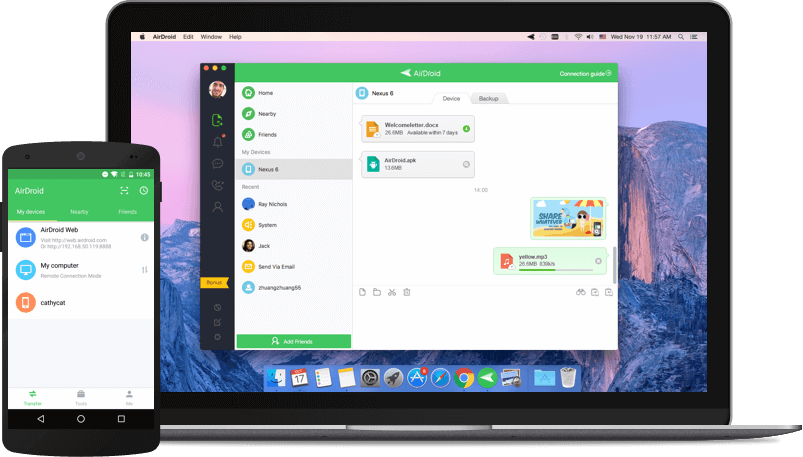Jeste li ikad razbili smartphone te primjetili da Vaš dodirnik (touchscreen) više ne radi? Ne morate reći zbogom Vašem uređaju, još. Pročitajte nekoliko savjeta kako spasiti vrijedne podatke s Vašeg uređaja.
Prevencija je bolja nego lijek
Naši smartphone uređaji sadrže osjetljive podatke koje je uvijek mudro zaštititi. To je najlakši način prije nego se dogodi nešto loše, vjerujte nam. Nekoliko je načina kako napraviti to:
- Sakrijte dokumente koje želite zaštiti
- Blokirajte aplikacije koje traže dozvole u dokumente
- Koristite “gost” mod
- Napravite “backup” u Cloud
- Stavite lozinke na aplikacije
Ukratko, najbolji način od svih spomenutih je da napravite “backup”. To je najbolji način za zaštitu podataka koje možemo “povući” i nakon gubitka uređaja s oblaka.
Nekoliko je aplikacija koje možete koristiti za prijenos podataka za backup ili cloud, provjerite naše prijedloge.
- SMS Backup+
- Titanium backup
- Helium
- Backup your mobile
- MyPhoneExplorer
- MyBackup
Kako vratiti podatke sa smartphonea koristeći računalo?
Vraćanje slike i glazbe je vrlo jednostavno. Spojite vaš smartphone na računalo te aktivirajte “debug” iz postavka i koristite miš s računala kako bi uspjeli pristupiti datotekama. Iako se može dogoditi da računalo prepozna smartphone, ali ne možete vidjeti podatke na njemu, ne brinite jer kao i uvijek Android je rješenje za sve.
USB “debugging” mod nije aktivan ili ga računalo ne prepoznaje
Imate nefunkcionalan dodirnik? USB mod nije aktivan ili računalo ne prepoznaje Vaš smartphone? Ovo su najčešći problem s kojima se možete suočiti prilikom spašavanja podataka. Za Vas koji imate Samsung uređaj, ne zaboravite da na stranici južnokorejskog branda možete naći sekciju “Find My mobile” koja nije samo korisna kada izgubite smartphone, nego ima i opcija da otključate uređaj sa funkcijom “Unlock my screen”. Kada pristupite ovoj opciji, računalo će prepoznati uređaj te možete koristiti popularan “Kies” program kako bi prebacili podatke.
Ukoliko je uređaj drugog branda i ovo ne pomaže, možete ući u “Recovery” mod i koristiti “Fastboot” (ne treba biti uključen USB Debugging) te možete pokrenuti “Custom Recovery” sa “Fastbootom” i koristiti komande kako bi prenijeli podatke. Iako ovo nije jednostavno rješenje te trebate imati više iskustva s Androidom, ali će omogućiti da riješite svoje probleme i spasite podatke sa Vašeg razbijenog smartphonea.
Kako vratiti podatke ako je dodirnik potpuno uništen, ali vidite ekran?
Ako ste oštetili dodirnik, ali LCD ekran još radi (pod pretpostavkom da ga jasno vidite i da nije oštećen) navedeno možete popraviti tako da koristite USB OTG (On The Go) i spojite miš na uređaj. OTG kabel povezuje uređaje na druge uređaje, ako Android uređaj ima mini-USB ulaz ili USB tip C i morate povezati miš koji ima USB utor navedeni OTG povezuje oboje.
Nakon što ste povezali miš, možete otključati uređaj bez obzira na to imate li uzorak, PIN ili lozinku. Preporučamo da koristite lozinke zbog toga što su sigurnije. Nakon otključavanja, uređaj možete povezati s računalom ili staviti SD karticu te jednostavno prebaciti podatke na istu.
Kako da vratim podatke ako ekran ne reagira i crn je?
Ako ne vidite LCD ekran, trebali bi preuzeti VNC pgoram. Ima ih puno na tržištu, uvjerite se da odaberete siguran i besplatan program. Takve vrste programa prebacuju Android sučelje na računalo tako da ga možete kontrolirati s računala.
Kako bi koristili ove programe, morate preuzeti program na računalo isto tako i na smartphone. Ukoliko imate problem da je ekran crn I ne možete nikako instalirati, ima nekoliko programa koji se plaćaju te sadrže više opcija neko VNC funkcionalnost pa ako tražite više alata možete naći programe koji se plaćaju.
Zaključno, postoje hrpe programa i rješenja. Naša sitna preporuka je da proučite vraćanje podataka sa AirDroid i Vysor ukoliko više nemate ideja. Podatke je moguće vratiti samo ovisno o tome koliko ste se voljni potruditi za njih.